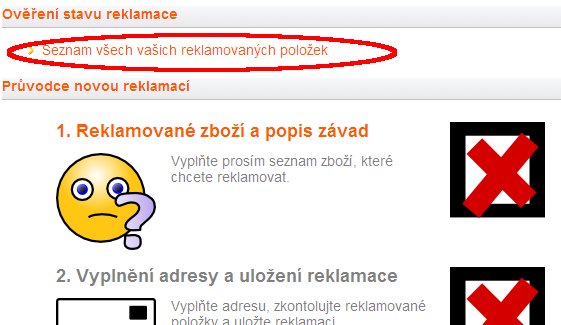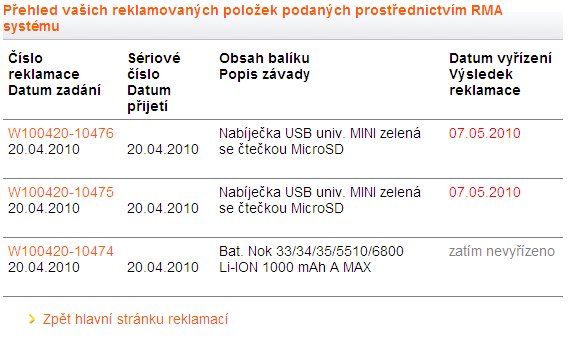![]()
ADART COMPUTERS s.r.o.
Sokolovská 161, 180 00 Praha 8
OR Praha, Oddíl C, vložka 47307
www.aligator.cz
| ADART COMPUTERS s.r.o. Sokolovská 161, 180 00 Praha 8 OR Praha, Oddíl C, vložka 47307 www.aligator.cz |
Obsah
Reklamační systém pro zákazníky portálu www.adart.cz
Komfortní vkládání položek reklamovaného zboží z katalogu
Ruční vkládání položek z faktury
Vložení zboží, které nebylo zakoupeno přímo u ADART COMPUTERS s.r.o.
Vytištění průvodky a adresního štítku
Od 1.5.2010 přechází společnost ADART COMPUTERS s.r.o. na nový systém přijímání reklamací od zákazníků - pomocí webového rozhraní na stránkách portálu www.adart.cz.
Na webu www.adart.cz je po přihlášení k účtu zákazníka k dispozici nová služba "Reklamace" v menu horní části obrazovky.

Tato služba umožňuje vložení reklamace přímo do našeho systému a následně další sledování postupu jejího vyřizování.
Zákazník tak může jednoduše vložit požadované množství položek do jedné reklamační dávky, vytisknout průvodku obsahující seznam reklamovaných položek, adresní štítek na balík atd. Následně lze snadno zjistit, zda balík dorazil do našeho reklamačního skladu, zda už je reklamace vyřízena resp. odeslána zpět k němu.
Systém umožňuje pohodlné vyhledání dokladů o koupi, snadný výběr reklamovaného zboží z katalogu a celkově zjednodušuje zákazníkům systém reklamací, což přispěje ke zkrácení doby pro jejich vyřizování. Není navíc již nutné dohledávat papírové doklady o koupi zboží.
Reklamace jsou řešeny dávkovým způsobem, v jedné reklamaci lze tedy zadat více reklamovaných položek zboží, které pak např. budou společně zaslány do našeho skladu jedním balíkem nebo společně předány. Každé takové položce zboží vreklamaci je po potvrzení reklamace přiřazeno zvláštní RMA číslo, tak aby ji bylo možno identifikovat i samostatně.
TIP: Systém si pamatuje vložené položky i po Vašem odhlášení. Můžete si tedy reklamace připravovat průběžně a odeslat je až později najednou.
Zboží do reklamace lze vkládat dvojím způsobem:
Pomocí této funkce mlžete zboží vkládat přímo při prohlížení katalogu zboží na našem e-shopu:
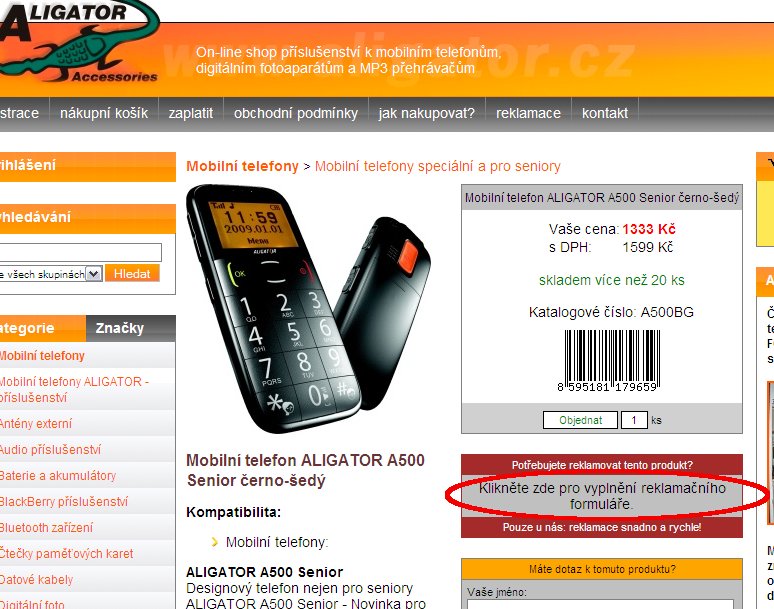
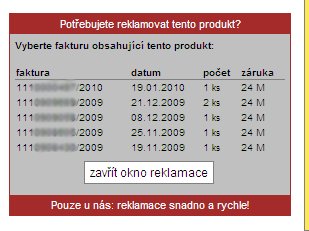
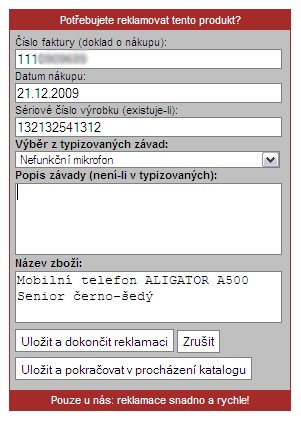
Tato metoda je o něco pracnější avšak umožňuje postupně vybrat rok, fakturu a konkrténí položku na faktuře, na základě které bylo zboží zakoupeno.
To je výhodné např. u reklamovaného zboží, které již není v nabídce a nelze jej proto nalézt v katalogu.
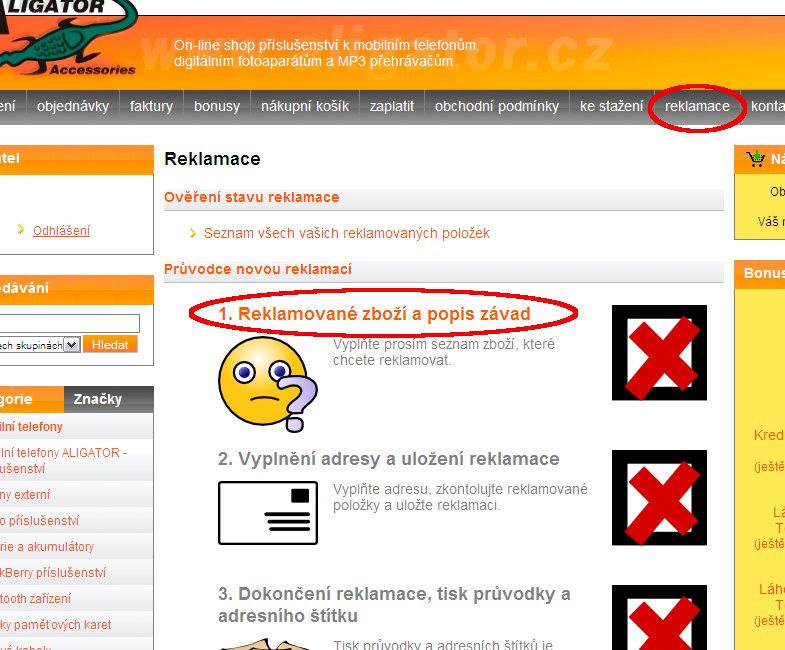
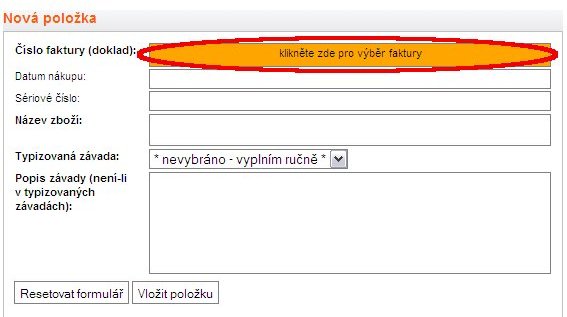
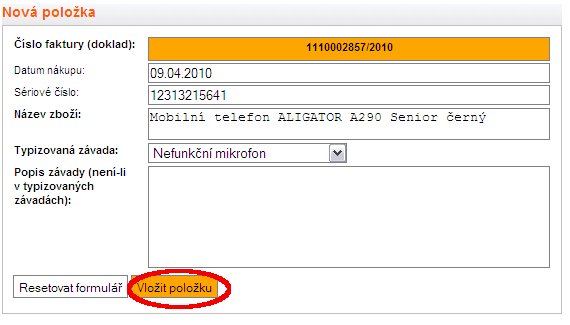
(Jedná se zejména o telefony, které byly zakoupeny prostřednictvím některého z distributorů.)
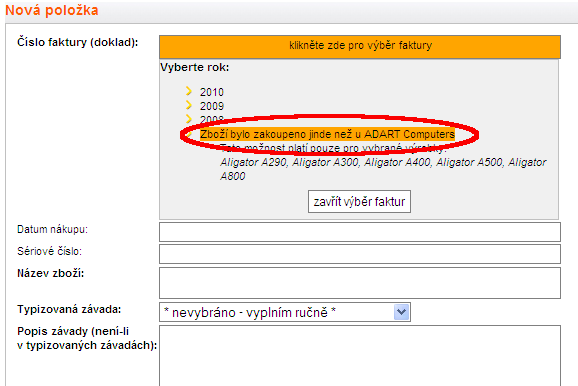
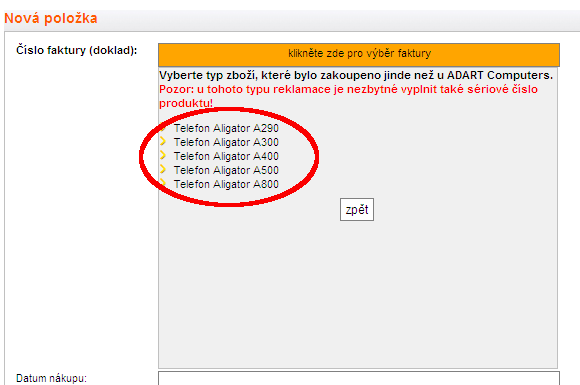
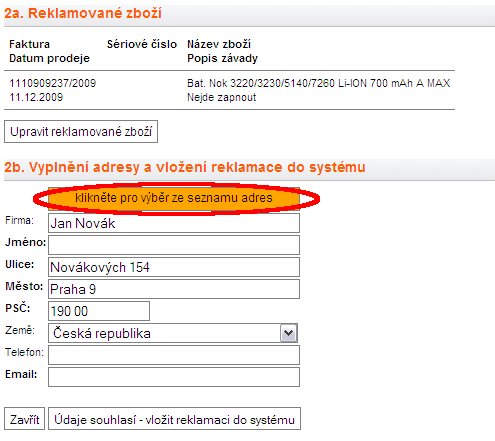
U vybraných položek, (např. u mobilních telefonů ALIGATOR) lze objednat zdarma svoz od zákazníka do našeho servisního centra.
Položky, které umožňují objednání svozu jsou v seznamu reklamovaných položek označeny nápisem "Možnost svozu". Pokud seznam obsahuje takové položky je možné zaškrtnout políčko "Chci objednat svoz..." viz obrázek.
Svoz bude při zaškrtnutí políčka automaticky objednán.
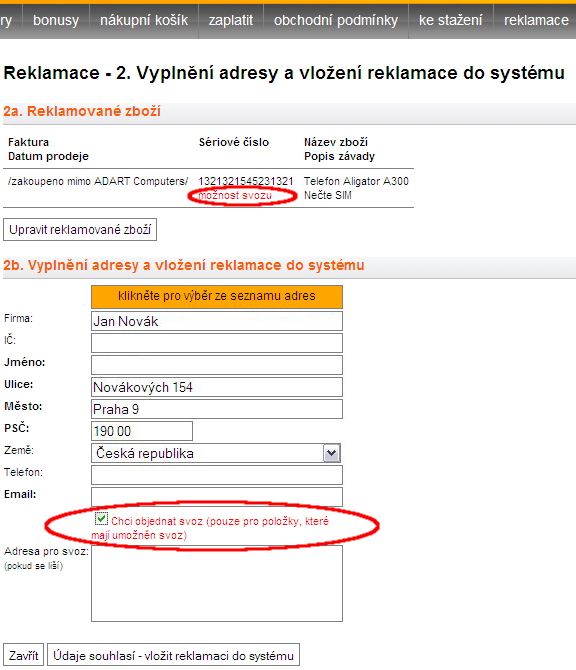
Posledním krokem reklamace je vytištění průvodky (povinné), kterou je vždy třeba přiložit k reklamaci a adresního štítku (volitelně), který lze nalepit na balík pro usnadnění Vaší práce.
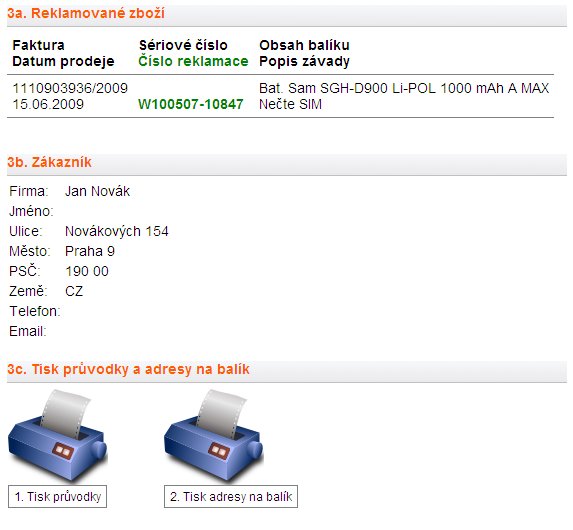
Po vytištění požadovaných dokladů stiskněte tlačítko "Mám vytištěno, chci ukončit práci s aktuální reklamaci". Po stisku tohoto tlačítka již nebude možné opakovaně tyto dklady vytisknout. Důležité - pokud chcete začít pracovat na nové reklamaci, vždy musíte rozpracovanou reklamaci ukončit výše uvedeným tlačítkem.
Jednou z předností webového reklamačního systému je možnost zákazníka sledovat své reklamace a stav jejich vyřízení v systému.